亲爱的电脑用户们,你们是不是也遇到过这样的烦恼:在使用Skype进行语音通话时,突然发现,哎呀妈呀,怎么没有声音了呢?别急,别慌,今天就来给大家详细解析为什么你的Skype在Win7系统下没有声音,以及如何轻松解决这个问题!
一、排查麦克风问题

首先,我们要确定的是,是不是麦克风出了问题。你可以按照以下步骤来检查:
1. 检查麦克风是否连接正确:确保你的麦克风已经正确地插在了电脑的麦克风插孔中,而且插得紧紧的。有些电脑会有前置和后置麦克风插孔,如果你有两个插孔,不妨试试换一个插孔看看。
2. 检查麦克风是否被静音:在Skype的设置中,点击“工具”,然后选择“选项”,再选择“音频设置”。在“麦克风”部分,你可以看到一个下拉菜单,确保选择了正确的麦克风设备。另外,还需要检查麦克风的音量调节,确保它没有被静音或者调到了最低。
3. 检查麦克风驱动程序:麦克风需要正确的驱动程序来正常工作。你可以在电脑的设备管理器中找到麦克风设备,如果有黄色感叹号或问号的标记,意味着驱动程序可能出了问题。尝试更新驱动程序或者重新安装驱动程序,可以通过官方网站或者设备制造商的网站下载最新的驱动程序。
二、检查音频设备设置
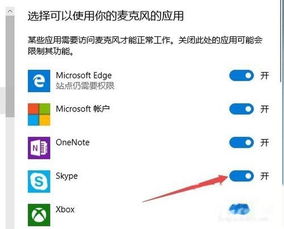
如果麦克风没有问题,那么我们再来看看音频设备设置是否正确。
1. 检查音频设备是否正确安装:在控制面板中打开“声音、语音和音频设备”,然后选择“声音和音频设备”。在“音频”下,查看“声音播放”栏,确保Skype使用的默认设备是正确的。
2. 调整音量控制:在“声音和音频设备”中,选择“音频”,然后点击“音量”按钮。在音量控制面板中,确保所有选项都被勾选,然后点击“确定”。
3. 检查录音设置:在“声音和音频设备”中,选择“音频”,然后查看“录音”框中的内容。确保Skype使用的设备被选中,然后点击“音量”按钮。在录音控制面板中,确保所有选项都被勾选,然后点击“确定”。
三、检查网络问题
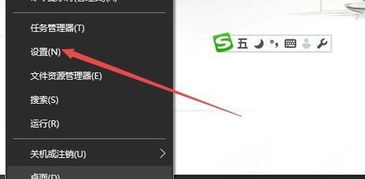
有时候,网络问题也会导致Skype没有声音。
1. 检查网络连接:确保你的电脑已经连接到了网络,并且网络连接稳定。
2. 关闭P2P下载:开启中的P2P下载、在线视频会大量占用带宽,影响网络电话通讯质量。你可以尝试关闭P2P下载,看看是否能够解决问题。
3. 使用代理服务器:如果网络环境较差,你可以尝试使用代理服务器来改善通话质量。
四、检查Skype软件
有时候,Skype软件本身也可能出现问题。
1. 检查Skype版本:确保你的Skype是最新版本,如果不是,请下载最新版本进行安装。
2. 重装Skype:如果Skype软件出现问题,你可以尝试重装Skype。
3. 联系Skype客服:如果以上方法都无法解决问题,你可以联系Skype客服寻求帮助。
亲爱的电脑用户们,以上就是关于Skype在Win7系统下没有声音的详细解析,希望对你们有所帮助。如果你们还有其他问题,欢迎在评论区留言哦!
